Kuidas telefon lukust avada, kui olen unustanud PIN-koodi või parooli?
Parooli, PIN-koodi või mustri unustamine võib olla frustreeriv, kuid on veel viise Samsungi seadme lukust avamiseks. Saate telefoni lukust avada, kasutades näiteks kaugsisselogimist oma Google’i või Samsungi kontole või lähtestades telefoni tehaseseadetele ja määrates uue parooli.
Mobiilseadme lukust avamine SmartThings Findi abil
SmartThings Find, nagu selle nimigi ütleb, on funktsioon, mis aitab teil leida kadunud mobiilseadme asukoha. Saate oma mobiilseadme lukust kaugavada, minnes rakenduse SmartThings Find veebilehele. Selle funktsiooni kasutamiseks peab teie mobiilseade vastama järgmistele tingimustele:
- mobiilseade peab olema sisse lülitatud;
- mobiilseade peab olema ühendatud Wi-Fi või mobiilsidevõrku;
- Samsungi konto peab olema mobiilseadmes registreeritud ja kaugavamine peab olema lubatud.
Vt altpool üksikasjalikku teavet, kuidas lubada mobiilseadmes kaugavamine ning kuidas avada mobiilseade lukust SmartThings Findi veebilehel.
1. samm. Avage Seaded > Turvalisus ja privaatsus
2. samm. Puudutage Leia minu telefon
3. samm. Puudutage Luba selle telefoni leidmine
4. samm. Lülitage sisse funktsioon Kaugavamine.
1. samm. Avage arvutis veebilehitseja ja sisestage aadress smartthingsfind.samsung.com, klõpsake nuppu Logi sisse ja sisestage oma Samsungi konto sisselogimisandmed. Seejärel klõpsake nuppu Logi sisse uuesti.
2. samm. Teie Samsungi kontole registreeritud mobiilseade ilmub ekraani paremasse serva. Kui teil on sama Samsungi kontoga registreeritud mitu seadet, valige seade, mida soovite lukust kaugavada (saadaolevate seadmete nimekiri on ekraani vasakus servas). Seadme lukust avamiseks vt allpool olevat illustreeritud juhendit ja klõpsake lukust avamise ikoonile.
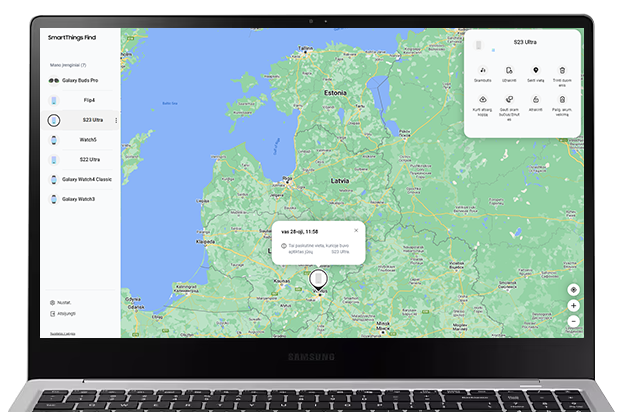
3. samm. Kui klõpsate lukust avamise ikoonile ilmub hüpikteade, mis palub teil kinnitada Samsungi konto parooli. Pärast parooli sisestamist klõpsake nuppu JÄRGMINE. Hüpikaken sulgub automaatselt ja ilmub teine hüpikaken, mis näitab, et teie seade on lukust kaugavatud.
Pange tähele: kuvatõmmised ja menüüd võivad sõltuvalt seadme mudelist ja tarkvaraversioonist erineda.
Kui SmartThings Findi meetod ei tööta, on teil veel võimalik kasutada oma Google’i kontot või telefoni nuppe.
Pange tähele: tehaseseadetele lähtestamine kustutab kõik telefoni salvestatud andmed, nagu rakendused, fotod ja muusika. Tänu teie Google’i kontole saab need andmed hiljem taastada.
Telefoni lukust avamiseks:
- peab telefon olema sisse lülitatud,
- peate olema sisse logitud oma Google’i kontosse,
- telefon peab olema ühendatud internetti (mobiilandmeside või Wi-Fi kaudu),
- telefoni asukoht (GPS) peab olema lubatud,
- funktsioon Leia minu telefon peab olema aktiveeritud.
Kui telefon on välja lülitatud või kui teil ei ole telefonis Google’i kontot, saate telefoni kustutada kasutades telefoni nuppe (vt jaotist allpool).
1. samm. Minge lehele google.com/android/find/ ja logige sisse oma Google’i kontole. Kui olete selle Google’i kontoga sidunud rohkem kui ühe telefoni, valige ekraani vasakpoolsest ülaosast telefon, mille parooli soovite lähtestada.
Kui teie telefonil on mitu Google’i kontot, logige sisse esmase kontoga.
2. samm. Valige toiming Kustuta seadme andmed. Teil palutakse sisestada oma Google’i konto parool. Klõpsake nupulKustuta seadme andmed uuesti, et oma valik kinnitada. Sellega kustutatakse lõplikult kõik telefonis olevad andmed (SD-kaardil olevaid andmeid ei kustutata). Pärast kõigi andmete kustutamist ei tööta telefonis enam funktsioon Leia minu seade.
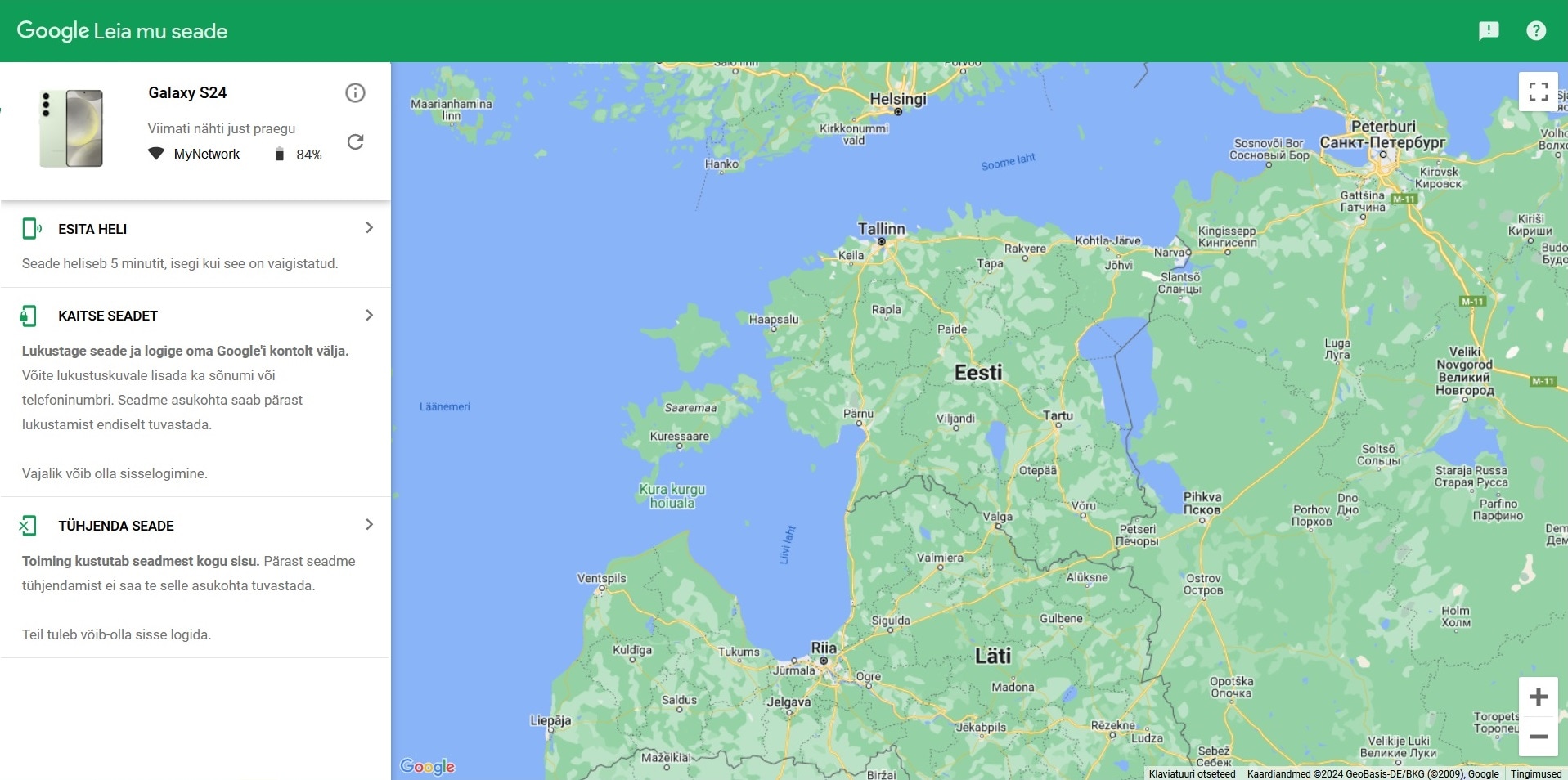
Pange tähele: telefonil võib tehaseseadetele lähtestamine võtta aega mõned minutid. Oodake, kuni telefon taaskäivitub. Telefon lülitub automaatselt sisse, kui on seadistamiseks valmis. Kui telefon lülitub sisse, palutakse teil see seadistada, nagu kasutaksite telefoni esimest korda.
3. samm. Alustage esialgset seadistamist ja määrake telefonile uus parool.
Pange tähele: pärast tehaseseadetele lähtestamist peate telefoni sisestama oma Google’i konto parooli.
Pange tähele: veenduge, et enne tehaseseadetele lähtestamise alustamist oleks teil varukoopia kõigist olulistest andmetest, sh teie Google’i konto andmed, sest see toiming kustutab teie telefonist kõik andmed.
1. samm. Lülitage telefon välja
2. samm. Telefoni väljalülitamiseks ilma parooli sisestamata ühendage telefon kaabli abil arvutiga, aktiveerige parooli/PIN-koodi ekraan, vajutage ja hoidke all helitugevuse vähendamise nuppu ja toitenuppu, kuni telefoni ekraan välja lülitub.
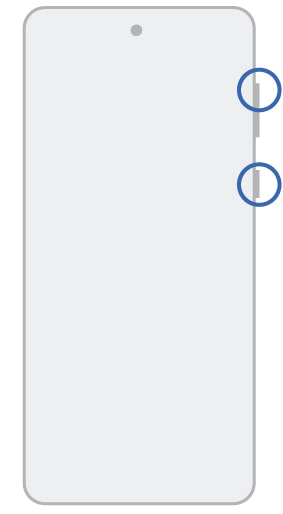
3. samm. Ilma ootamata (kui ootate, siis telefon taaskäivitub, sest eelmine toiming lähtestab telefoni) vajutage ja hoidke all toitenuppu ning helitugevuse suurendamise nuppu, kuni seade vibreerib ja ilmub Samsungi logo. Ärge vabastage nuppe enne, kui ekraanile ilmub Androidi taastemenüü.
4. samm. Kasutades helitugevuse vähendamise nuppu, kerige allapoole ja valige Wipe data/factory reset, vajutades toitenuppu.
5. samm. Seade lähtestab end tehaseseadetele. Kui see on tehtud, kuvatakse ekraani allosas Data wipe complete kustutamine lõpetatud. Vajutage toitenuppu , et süsteem kohe lähtestada.
6. samm. Pärast tehaseseadetele lähtestamist palutakse teil sisestada telefoni PIN-kood, valige „Kasuta selle asemel minu Google’i kontot“. Teil võidakse paluda sisestada oma Google’i parool.
7. samm. Esialgse seadistamise käigus saate määrata oma telefonile uue parooli.
aitäh tagasiside eest
Palun vasta kõigile küsimustele.
